Reklaam
2018. aasta aprilli värskendus Windows 10 jaoks on lõpuks kohal ja see tähendab hunnik uusi funktsioone ja täiustusi, millega koos mängida.
Kui teil pole veel värskendust, siis vaadake meie postitust 2018. aasta aprilli värskenduse käsitsi allalaadimine Kuidas käsitsi alla laadida Windowsi 10. aprilli 2018 värskendustWindows 10. aprilli 2018 värskendus on lõpuks hakanud kasutajateni jõudma. Loe rohkem . Märkimisväärsete muudatuste hulka kuulub Windowsi Tere parandamine Kuidas Windows Hello töötab ja kuidas seda lubada?Kas soovite turvalist paroolivaba juurdepääsu oma arvutile? Windows Hello saab seda teha, kuid kõigepealt peate selle seadistama. Loe rohkem ja rohkem kontrolli selle üle milliseid andmeid Microsoftile saadetakse Kuidas vaadata ja kustutada andmeid, mida Windows 10 kogub ja saadab MicrosoftiKas soovite näha, mida teie Windows 10 Microsofti saadab, ja kustutada need andmed? Siit saate teada, kuidas Windowsi uusim versioon selle lihtsaks teeb. Loe rohkem . Aga minu uus lemmikfunktsioon? Ajajoon. Siin on kõik, mida peate selle kohta teadma ja kuidas seda kasutama hakata.
Mis on Windows 10 ajaskaala?
Ajaskaala on funktsiooni Task View täiustus. Task View avab ülevaate kõigist avatud ja töötavatest rakendustest, sarnaselt tööülesannete vahetaja toimimisega. Kui aga Task Switcher aktiveeritakse klahvide Alt + Tab abil, siis Task View aktiveeritakse klahvidega Win + Tab.
Lisateave meie saidil ülevaade tööülesande vaatest Windows 10-s Sissejuhatus virtuaalse töölaua ja tööülesannete vaatesse Windows 10-sWindows 10 uued virtuaalse töölaua ja tööülesannete kuvamise funktsioonid on elukvaliteedi täiustused, millest ei tohiks mööda vaadata. Siit leiate põhjused, miks need on kasulikud ja kuidas saate neist kohe kasu saada. Loe rohkem .
Niisiis, kuidas ajaskaala seda arvesse võtab? Noh, koos 2018. aasta aprilli värskendusega ei näita ülesandevaade ainult praegu töötavaid rakendusi. Nüüd saate alla kerida ja näha varasemate käitatavate rakenduste, avatud dokumentide ja külastatud veebilehtede ajajoont. See on nagu brauseri ajalugu, kuid kogu Windows 10 jaoks.
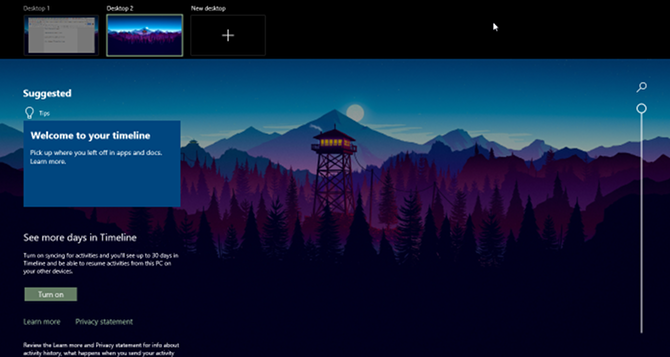
Samuti proovib Windows olla nutikas, analüüsides, kuidas neid rakendusi, dokumente ja veebisaite koos kasutati. Kui ta arvab, et teatud grupp rakendusi, dokumente ja veebisaite on omavahel seotud, rühmitab ta need järgmisteks Tegevused.
Kõik ajaskaalas on, nagu arvata võis, krooniliselt loetletud. Kõige värskemad tegevused asuvad ülaosas ja alla kerides hakkate liikuma edasi ja kaugemale minevikku. See on jaotatud ka kahele tasemele: vaikekuval kuvatakse tegevused päeva kaupa, kuid klõpsates saate suumida päeva sisse Vaadake kõiki tegevusi tegevuse vaatamiseks tunni kaupa.
Vaikimisi salvestab ajatelje Ajaloo tegevusi kuni mitu päeva, kuid kui sünkroonite ajajoone pilvega, saate seda pikendada 30 päevani. On ebaselge, kui kaua üksikuid rakendusi ja dokumente säilitatakse, kuid ma arvan, et neid hoitakse määramata aja jooksul. Samuti on ebaselge, kui palju ketta ruumi Timeline kasutab, kuid seni tundub see tühine.
Miks on Windows 10 ajajoon kasulik?
Ehk teisisõnu: kuidas saate Timeline'ist kasu saada?
Nutikad lugejad võivad märgata, et see kõlab palju nagu Windows 10 (ja varasemate Windowsi versioonide) funktsioon Hiljuti kasutatud rakendused, kuid palju nutikam ja korraldatum. Võimalus vahetada tegevust ühelt tegevuselt teisele on palju lubadusi pakkuv, eriti kui kipute päev-päevalt mitme projekti vahel ringi käima.
Nagu varem mainitud, Ajaskaalal on ka sünkroonimisvõimalus mis võimaldab teil sünkroonida ajaloo oma Microsofti kontoga, võimaldades teil vaadata oma dokumente ja pääseda juurde igast Windows 10 seadmest, kuni logite sisse oma Microsofti kontoga. See on puhas viis oma tööala (nt lauaarvutist sülearvutile) teisaldamiseks.
Ajaskaala toetab tegevuste, rakenduste ja dokumentide otsimine. Timeline töötab eriti hästi ka Microsoft Office'i ja OneDrive'iga, mis ei tohiks olla üllatus. Integreerimine pole tihe ja reaalajas, vaid ka Timeline saab Office'i ja OneDrive'i dokumentide jaoks andmeid sisestada juba enne funktsiooni lubamist.
Windows 10 ajajoone varjuküljed
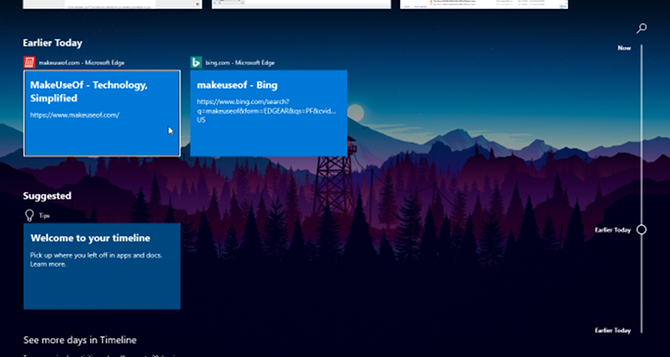
Praegu töötavad tegevused ainult Microsoft Office'i ja Edge'iga. Ma ei näe ajajoonel mingeid andmeid Chrome'ist, Postboxist ega ühestki muust rakendusest.
Ausalt öeldes on see tohutu puudus, kuid Microsoft on jätnud selle võimaluse kolmandatele osapooltele avatuks arendajad tuleb integreerida ajajoonele, kui nad on oma jaoks kvaliteetseid tegevuskaarte loonud rakendused. Ehkki Timeline tunneb end praegu natuke primitiivsena, on see tõenäoliselt umbes aasta jooksul palju kasulikum.
Privaatsus on veel üks probleem. Kui teie arvutis on mitu kasutajat, võidakse teiste kasutajate tegevusi kuvada teie ajajoonel ja vastupidi. Saate selle seadetes keelata, kuid kui kellelgi teisel on sobivad õigused, saavad nad selle uuesti sisse lülitada. Rääkimata andmete Microsofti pilvega sünkroonimise privaatsusriskidest.
Windows 10 ajaskaala seadistamine ja kasutamine
2018. aasta aprilli värskenduse esmakordsel hankimisel peaks Timeline olema vaikimisi lubatud. Lihtsalt avage Task View, kasutades Win + Tab kiirklahv (vaadake meie Windowsi kiirklahvide juhendit Windowsi kiirklahvid 101: ülim juhendKlaviatuuri otsetee aitab säästa tunde. Oma töö kiirendamiseks õppige ära universaalsed Windowsi kiirklahvid, konkreetsete programmide klaviatuuritrikid ja veel mõned näpunäited. Loe rohkem ) ja kerige alla. Seejärel klõpsake selle funktsioonide kiireks tutvumiseks valikul „Tere tulemast oma ajajoonele”.
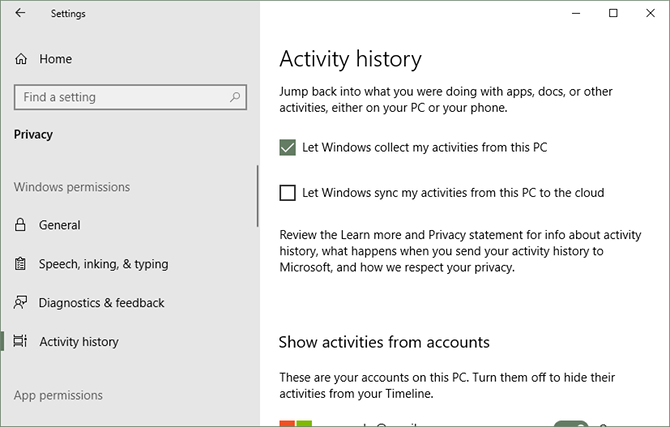
Seadete täpsustamiseks avage rakendus Seaded, avades menüü Start ja klõpsates hammasrattaikoonil nimega Seaded. Liikuge rakenduses Seaded lehele Privaatsus> tegevuste ajalugu. Pööra tähelepanu:
- “Las Windows kogub mu tegevusi sellest arvutist” kontrollib, kas funktsioon Ajajoon on lubatud või mitte.
- “Lase Windowsil sünkroonida minu tegevusi sellest arvutist pilvega” kontrollib, kas teie tegevustele pääseb juurde muudest seadmetest.
- Kerige alla Kuva tegevused kontodelt et lülitada, milliste kontode tegevusi teie ajajoonel kuvatakse.
Kui soovite näha, milliseid tegevusandmeid Microsoft jälgib, külastage saiti Tegevuste ajaloo privaatsuse leht ning uurige ja kustutage üksikuid üksusi. Või minge tagasi seadete rakendusse ja klõpsake nuppu Selge pühkida kõik korraga.
Muud Windows 10 funktsioonid, mida tasub kasutada
Ajaskaala pole ainus huvitav funktsioon, mida viimastel kuudel on lisatud. Hiljuti lisas Microsoft hunniku sügisel loojate värskenduse uued funktsioonid, sealhulgas OneDrive On-Demand, rakendus Inimesed ja mitu Edge'i täiustust.
Pealegi on neid palju pikaajalised Windows 10 funktsioonid, mille olete võinud kahe silma vahele jätta 10 kõige tähelepanuta jäetud Windows 10 funktsiooniWindows 10-l on palju funktsioone, kuid võib-olla olete neist mõne tähelepanuta jätnud. Vaatame 10 Windows 10 funktsiooni, millest te ei soovi ilma jääda! Loe rohkem (nt virtuaalsed lauaarvutid, Storage Sense, failiajaloo varukoopiad ja dünaamiline lukk (mis lukustab teie arvuti automaatselt eemaldumise korral). Windows 10 on jõudnud kaugele. Ärge unustage selle parimaid külgi!
Joel Lee'l on B.S. arvutiteaduses ja üle kuue aasta kestnud erialase kirjutamise kogemus. Ta on MakeUseOfi peatoimetaja.
